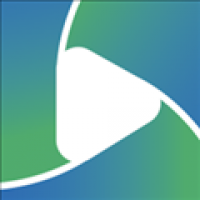pe里安装系统,轻松实现系统重装与修复
时间:2024-12-01 来源:网络 人气:
PE系统安装指南:轻松实现系统重装与修复

随着电脑使用时间的增长,系统问题逐渐显现,如启动缓慢、蓝屏死机等。这时,使用PE系统进行系统重装或修复成为了一种常见的解决方案。本文将详细介绍如何在PE系统中安装系统,帮助您轻松应对电脑系统问题。
一、什么是PE系统?

PE系统,全称为Windows Preinstallation Environment,即Windows预安装环境。它是一个基于Windows操作系统的最小化环境,通常用于系统安装、系统修复、数据备份等操作。PE系统具有以下特点:
基于Windows内核,兼容性强
体积小巧,运行速度快
功能丰富,支持多种系统操作
二、制作PE启动盘

在PE系统中安装系统之前,首先需要制作一个PE启动盘。以下是制作PE启动盘的步骤:
下载PE系统镜像文件,如Windows PE ISO文件。
准备一个U盘,确保其容量大于PE系统镜像文件大小。
下载并安装UltraISO软件。
打开UltraISO软件,选择“文件”>“打开”,选择PE系统镜像文件。
选择“启动”>“写入硬盘镜像文件”,选择U盘作为写入目标。
点击“写入”按钮,等待写入完成。
三、进入PE系统
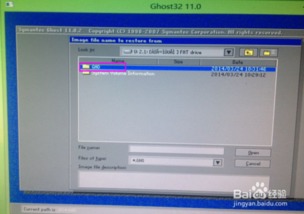
制作好PE启动盘后,按照以下步骤进入PE系统:
将PE启动盘插入电脑USB接口。
重启电脑,进入BIOS设置。
将U盘设置为第一启动设备。
保存BIOS设置并重启电脑。
电脑从PE启动盘启动,进入PE系统桌面。
四、在PE系统中安装系统

进入PE系统后,按照以下步骤安装系统:
打开PE系统桌面,找到“Windows安装”或“系统安装”等选项。
选择要安装的Windows系统镜像文件。
选择安装分区,如C盘。
点击“开始安装”按钮,等待安装完成。
安装完成后,重启电脑,进入新安装的系统。
五、注意事项

在PE系统中安装系统时,请注意以下事项:
确保PE启动盘制作成功,否则无法进入PE系统。
选择正确的Windows系统镜像文件,以免安装错误版本。
在安装过程中,确保电脑电源稳定,避免突然断电。
安装完成后,备份重要数据,以防数据丢失。
PE系统安装是一种简单有效的系统重装与修复方法。通过本文的介绍,相信您已经掌握了在PE系统中安装系统的步骤。在遇到电脑系统问题时,不妨尝试使用PE系统进行修复或重装,让电脑恢复如初。
相关推荐
教程资讯
教程资讯排行